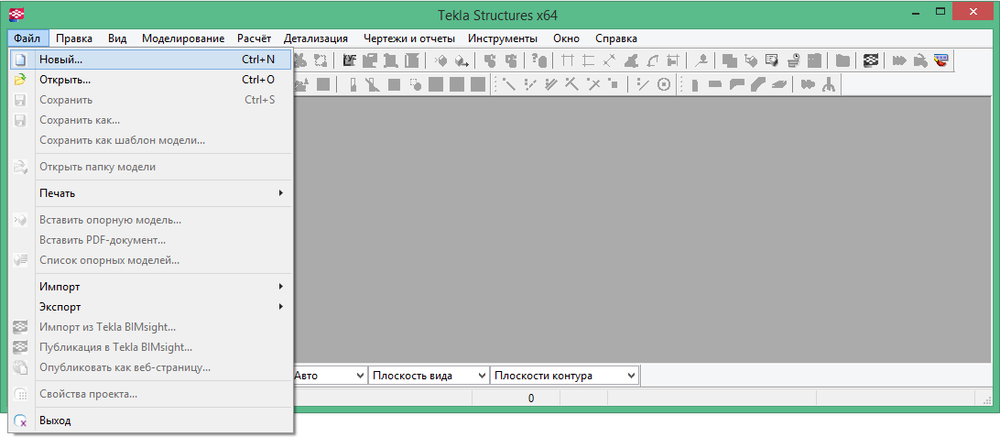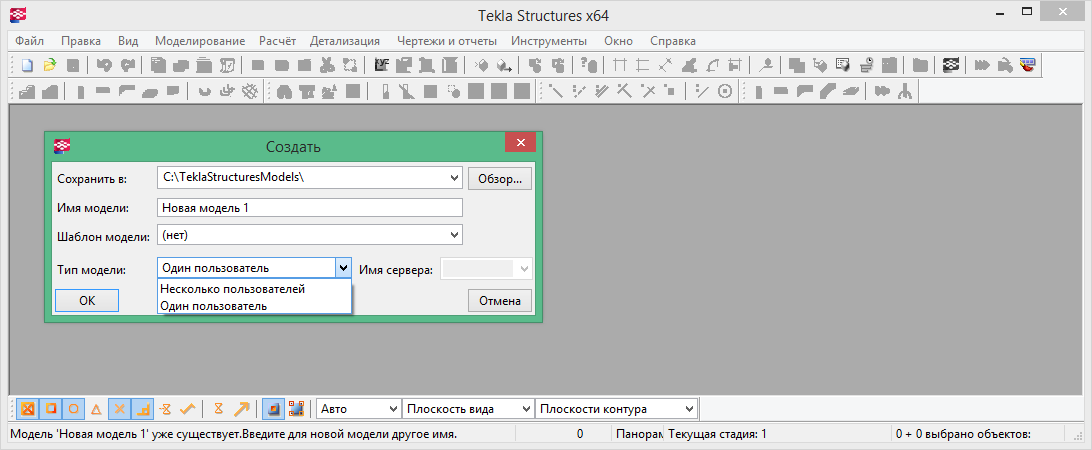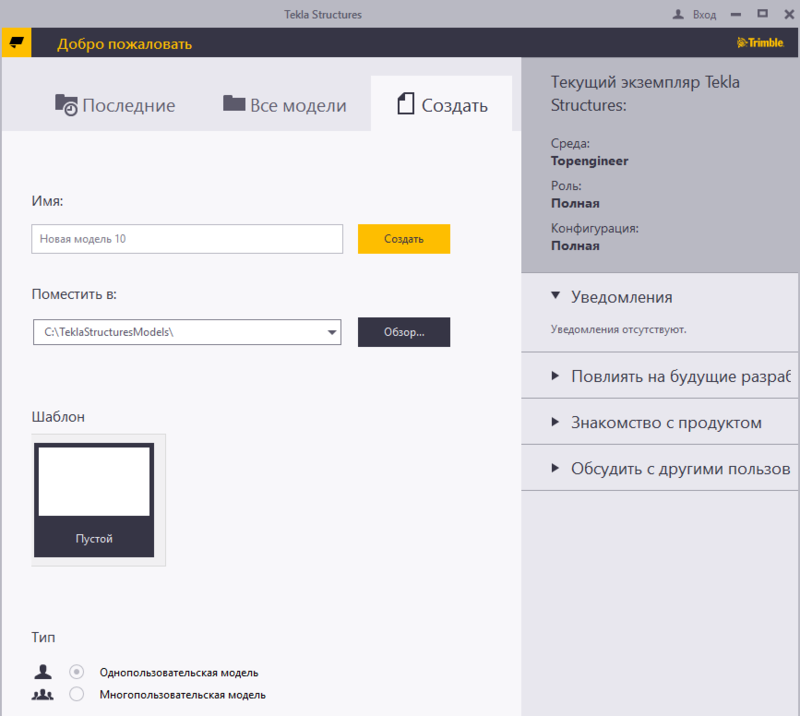Создание нового проекта
5.1 Создание нового проекта в старом интерфейсе[править]
Создается новый проект, как и в большинстве программ на Windows. Выбираем в меню ФАЙЛ/НОВЫЙ или нажимаем сочетание клавиш Ctrl+N.
В “поле сохранить в” указывается место хранения моделей Tekla Structures.
Воспользуемся параметрами по умолчанию. Менять его не будем.
Имя модели соответствует названию папки, в которой будет храниться сама модель.
Модель представляет из себя не отдельный файл, как в большинстве программ, а целую папку с систематически разложенными файлами.
Назначение каждого из файлов мы будем рассматривать в дальнейшем. Следует отметить сразу несколько тонкостей:
- 1) Не переименовывайте папки с готовыми проектами, так как название проекта должно совпадать по имени с названием системных файлов в ней (баз данных).
При необходимости изменения названия для всего проекта просто откройте его в Tekla Structures и сохраните под новым именем.
- 2) В папке проекта нет ни одного файла, который можно было бы запустить без Tekla Structures или при запуске которого Tekla Structures запустился бы автоматически.
Это означает, что для того, чтобы открыть проект, надо сначала запустить Tekla Structures, а далее посредством самого редактора открыть необходимую модель.
- 3) Создание модели занимает некоторое количество времени (20-25 секунд).
Шаблон модели- перечень предварительных настроек.
Мы не будем использовать этот параметр, так как наши предварительные настройки хранятся в пакете локализации, а не в шаблоне.
Создание шаблонов моделей будет рассмотрено в курсе для профессионалов. На начальном этапе нам нет необходимости в применении шаблонов.
Шаблоны удобно применять при разработке документации для нескольких заводов-изготовителей при условии наличия разницы в требованиях к оформлению.
Так для каждого конкретного заказчика можно сохранять отдельные настройки таблиц, выборок и отчетов.
Тип модели – позволяет работать нескольким пользователям одновременно над данной моделью, либо изолировать ее для работы одного пользователя.
В дальнейшем в любой момент можно изменить режим с однопользовательского на многопользовательский.
Однопользовательский режим – позволяет работать одному пользователю.
При попытке открыть данную модель одновременно другим пользователем, последний откроет ее только в режиме просмотра и не сможет сохраниться.
В таком режиме рекомендуется работать, если вы не планируете работать одновременно с несколькими пользователями.
Так же в этом режиме рекомендуется проводить сложные перенумерации объектов, затрагивающие большое количество объектов (более 100 000 деталей).
Как правило, это необходимо для того, чтобы на момент нумерации пользователи случайно не внесли изменения в модели и нумерацию не пришлось бы делать заново.
Многопользовательский режим – позволяет открывать и редактировать модель и чертежи синхронно (одновременно) нескольким пользователям.
Для работы в таком режиме необходимо, чтобы хотя бы на одном компьютере была запущена программа для синхронизации записи.
Это позволяет избежать ошибок, если одновременно захотят сохраниться несколько пользователей.
В таком случаем будет выведено сообщение “Модель заблокировал ИМЯ ПОЛЬЗОВАТЕЛЯ” и будет предложено выполнить сохранение позднее.
Так же эта программа устраняет коллизии, связанные с одновременным изменением одних и тех же объектов.
В этом случае сохраняются изменения, внесенные пользователем, который сохранился последним.
Обмен данными с другими пользователями происходит в момент нажатия кнопки «Сохранить».
Нам необходим сейчас режим для одного пользователя!
5.2 Создание проекта в новом интерфейсе[править]
Снизу скриншот старой версии Tekla, справа версии 2018 года
Чтобы создать проект в новой версии, выберите вкладку Создать. Все последующие действия аналогичны произведенным в старой версии.
Автор Таран Дмитрий Алексеевич (обсуждение)
Читать далее >> Приближение, отдаление в Tekla Structures